1、启动Excel 2010,本例以 Excel 2010为例进行讲解,其他版本的操作方法类似,只需要找到对应的菜单及功能键即可
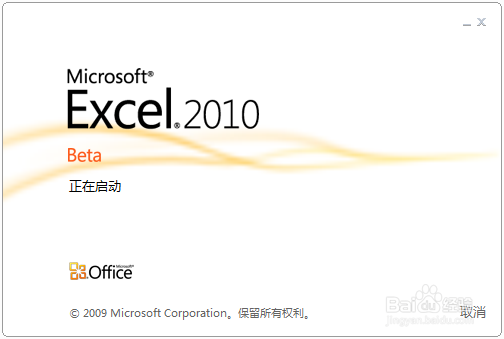
2、首先我们找到“侑喏嵋甲插入”菜单,在该菜单下找到你想要插入的形状,当然这里的形状您也可以根据自己的喜好自己绘制,这里只讲解方法,所以选择一爱心形状作讲解
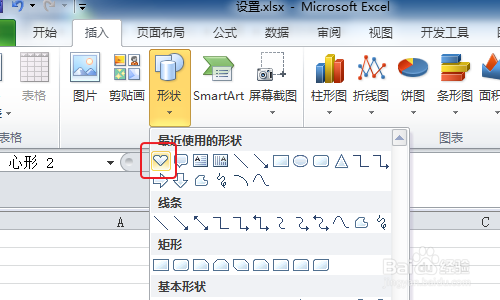
3、如下图插入一个心形,大小位置调整好后,对其进行格式设置
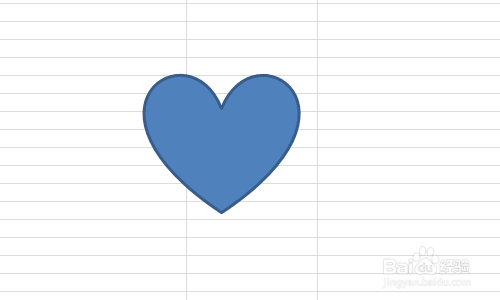
4、按住“Ctrl+1”对其设置单元格格式,如下图找到“填充”,用图片对形状进行填充
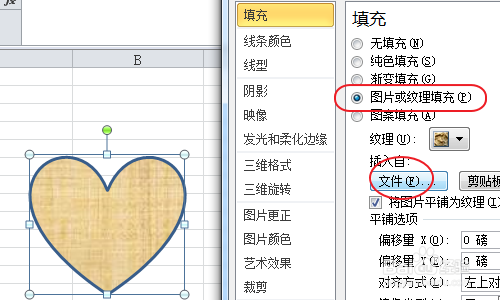
5、在弹出来的窗口中选择你想要插入任意形状的图片,效果如下图所示。
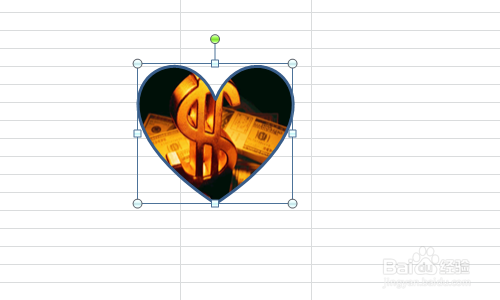
6、然后您可以对其进行一下其他的属性设置,如祛除边框,进行3维转换等
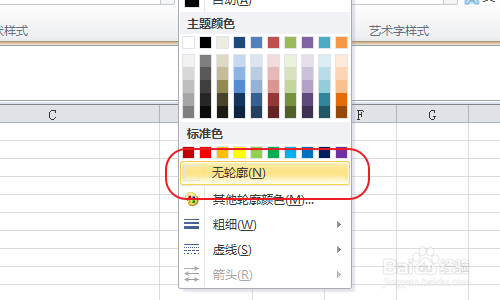
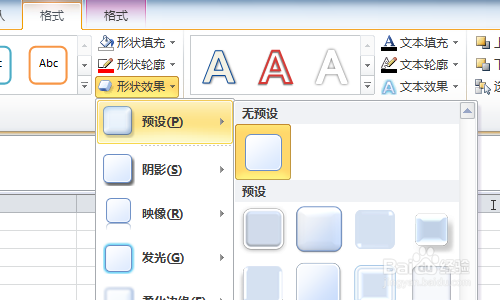
7、如下图是实现后的效果图,供您参考

